Review Kindle Paperwhite: O queridinho da Amazon
O Kindle Paperwhite é um dos favoritos do público por ser o melhor e-reader (leitor de livros digitais) no geral, pois não é tão caro quanto as versões mais avançadas e conta com melhorias significativas em relação ao modelo mais básico, como a resolução de tela de 300 ppi, modo noturno, design à prova d’água e capacidade de 8 GB ou 32 GB de armazenamento. Nunca foi tão fácil e prático carregar milhares de livros em um dispositivo só!
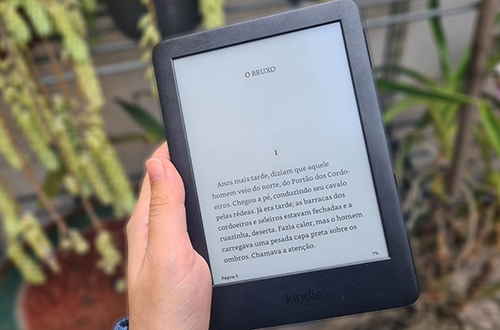
Ficha técnica do Kindle Paperwhite:
- Tamanho da tela: 6"
- Resolução da tela: 300 ppi
- Armazenamento interno: 8 GB ou 32 GB
- Conectividade: Wi-Fi
- Iluminação embutida: Sim - 5 LEDs
- Portas USB: 1 porta USB 2.0
- Botões: 1 (ligar e desligar)
- Dimensões: 167 mm x 116 mm x 8.18 mm
- Peso aproximado: 182 gramas
- Proteção contra água: Sim - Até 60 min e 2 metros de profundidade em água doce (classificação IPX8 de impermeabilidade)
- Formatos de arquivo suportados: Formato Kindle 8 (AZW3), Kindle (AZW), TXT, PDF, MOBI sem proteção, PRC nativo, HTML, DOC, DOCX, JPEG, GIF, PNG, BMP por meio de conversão.
- Bateria: De acordo com a Amazon, uma única recarga dura até 6 semanas, baseando-se em uma leitura diária de meia hora com o Wi-Fi desligado e iluminação no nível 13.
- Inclusos na caixa: Kindle Paperwhite, cabo USB 2.0 para recarga e Guia de início rápido.
Design do Kindle Paperwhite
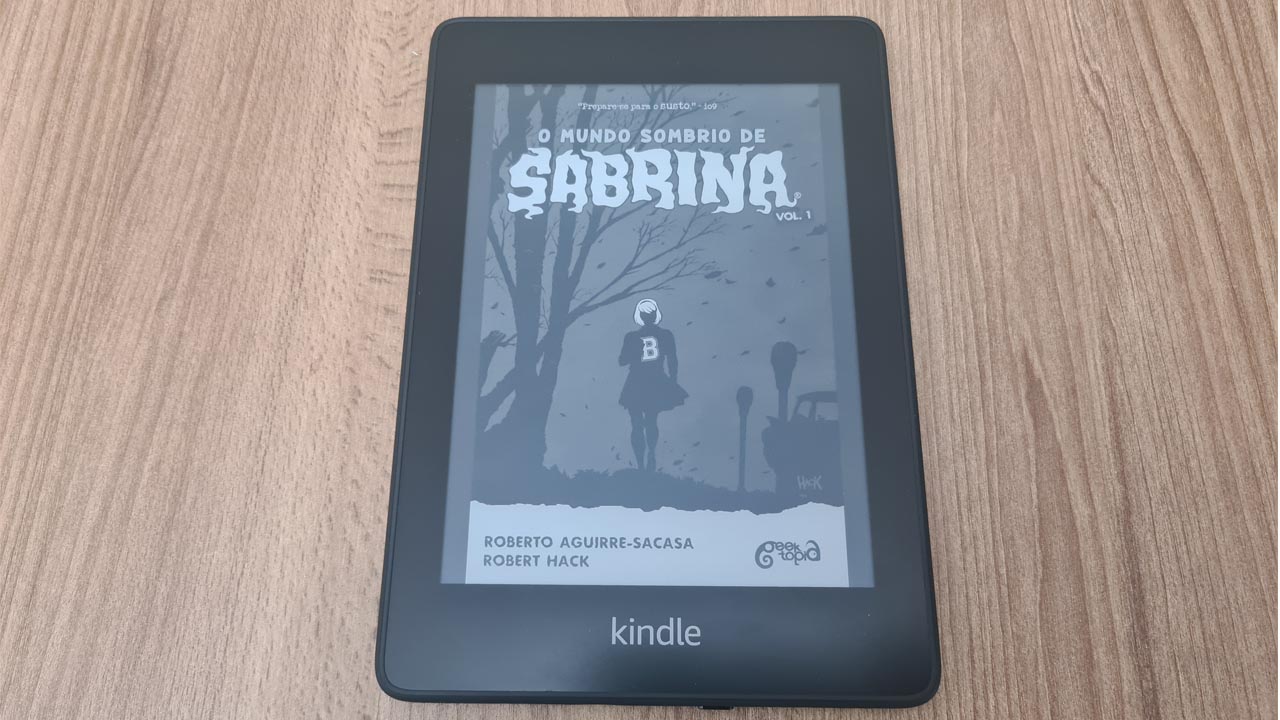
O Kindle Paperwhite tem um design fino bem bonito, acabamento frontal liso com o logo “Kindle” em destaque e parte traseira emborrachada com o logotipo da Amazon em relevo. Ele tem um botão na parte inferior para ligar e desativar a tela e uma porta USB 2.0 para carregar a bateria.
O aparelho é compacto e cabe na mão toda sem dificuldades (mesmo a minha mão sendo pequena), e também é leve, pesando cerca de 182 gramas. De acordo com a Amazon ele não é ergonômico, mas achei bem confortável de segurar pelo acabamento emborrachado, e tecnicamente isso faz com que ele seja um pouco mais resistente que o Kindle básico, cujo acabamento é todo de plástico.

Como citado anteriormente, o Kindle Paperwhite é à prova d’água, tendo recebido a classificação IPX8 de impermeabilidade, que significa que ele resiste até 60 minutos e 2 metros de profundidade em água doce. Além de me imaginar lendo perto de uma piscina, também pensei em usá-lo na cozinha com ebook de receitas, sem medo de espirrar água por acidente.
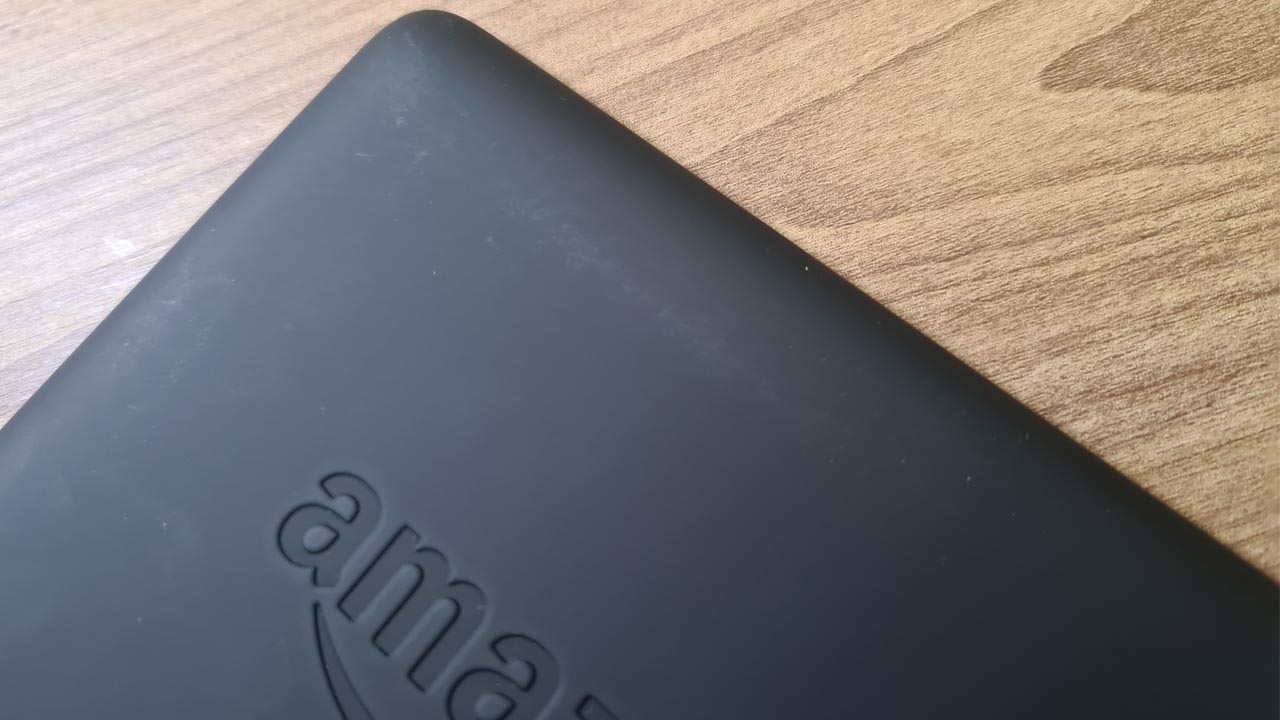
Após alguns dias de uso, notei algumas marcas nos lugares que meus dedos costumam ficar, e também um leve desgaste que parece ter acontecido só de deixar em cima da mesa. As marcas eu consegui limpar, já o desgaste não. Isso me incomodou porque achei que o acabamento emborrachado seria melhor nesse quesito que o do Kindle 10ª Geração que fiz review, mas como ambos são sensíveis, recomendo a compra de uma capa protetora.
Bateria do Kindle Paperwhite
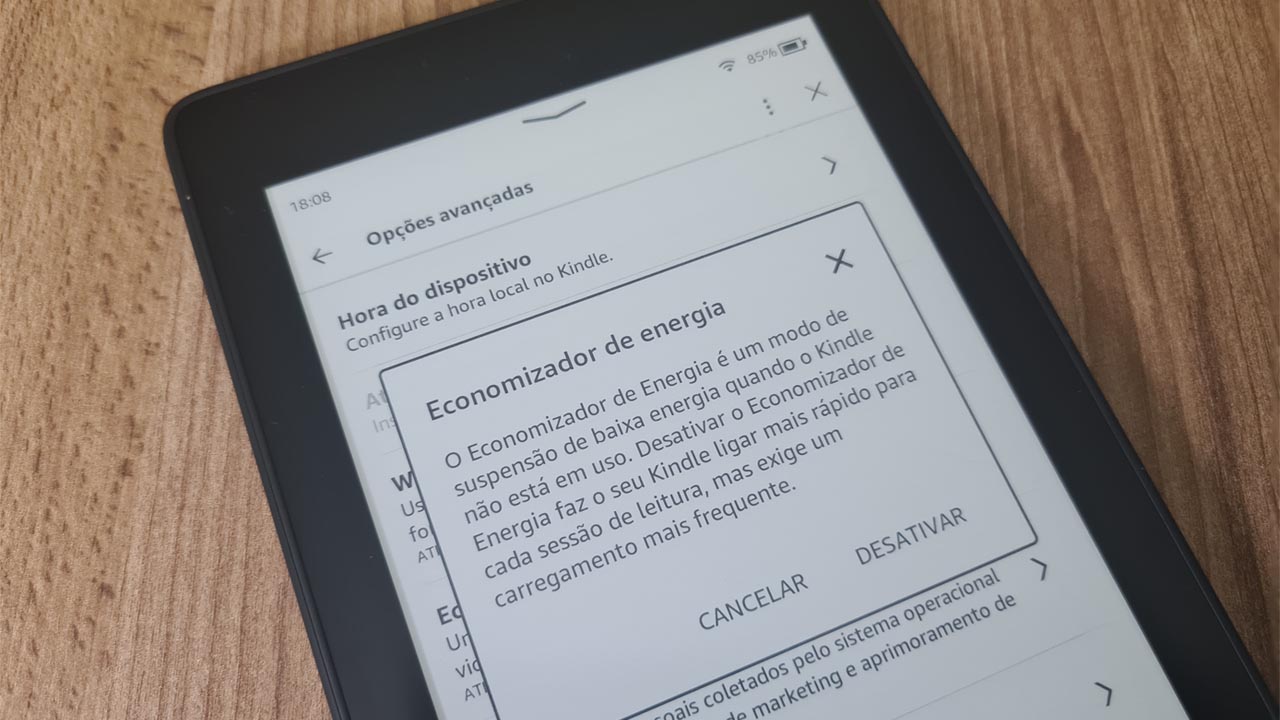
De acordo com a Amazon, uma recarga da bateria do Kindle Paperwhite dura até 6 semanas, lendo diariamente por meia hora com o Wi-Fi desligado e iluminação no nível 13.
Diferente dessas condições a duração da bateria pode variar bastante.
Durante os meus testes, notei que ao fazer muitas “interações com a tela”, a bateria descia mais rápido mesmo com a iluminação no nível 13 e o Wi-Fi desligado. As interações foram grifar passagens do livro, fazer anotações, usar o dicionário, marcar páginas e mudar o tamanho da fonte. Sem interagir muito a bateria descarregava bem pouco, em torno de 3% a 4%.
Baseado no meu ritmo de uma a duas horas de leitura por dia, com a bateria caindo entre 3% a 10%, acredito que a bateria do Kindle Paperwhite duraria mais ou menos 2 semanas, talvez mais, porém isso é algo que varia de acordo com os hábitos das pessoas. A primeira metade da carga decai mais rápido e os outros 50% demoram mais, assim como num celular, por exemplo. Desse modo, dá para dizer que a bateria do Kindle Paperwhite é duradoura.
Tempo de Carregamento do Kindle Paperwhite
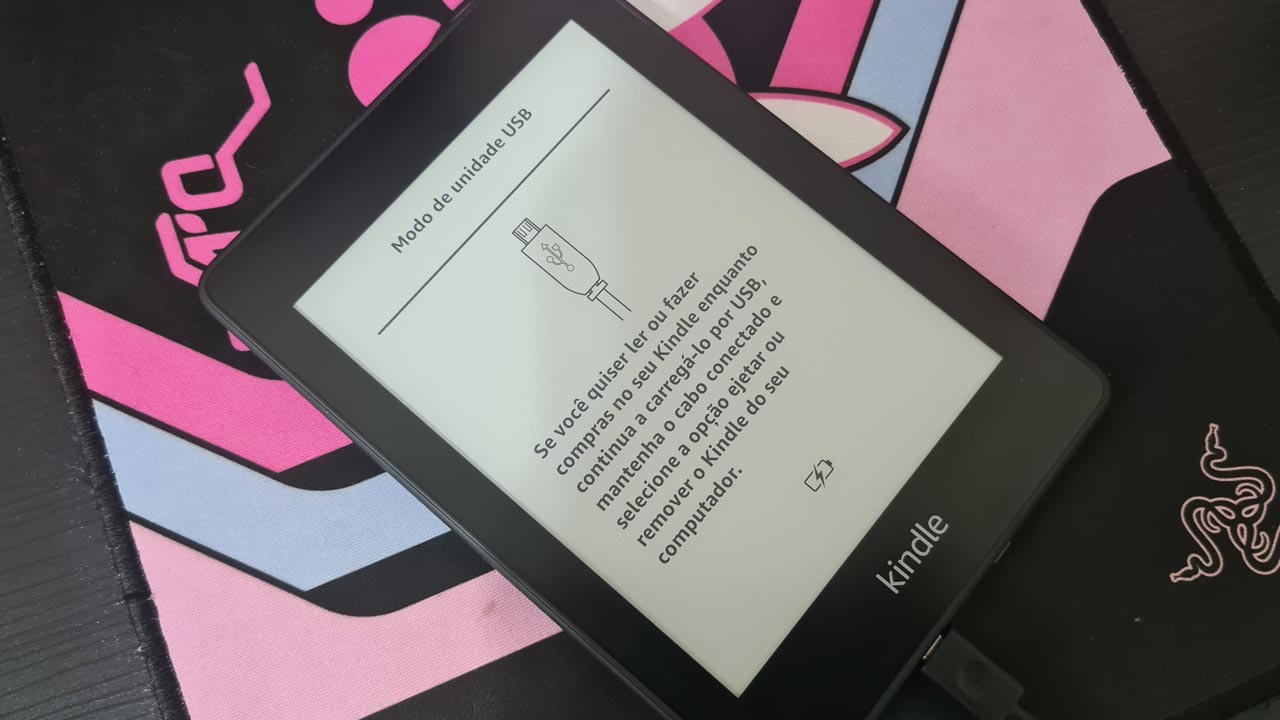
O Kindle Paperwhite vem acompanhado de um cabo USB, e de acordo com a Amazon, “a bateria é 100% carregada em menos de 4 horas quando conectada por cabo USB a um computador ou em menos de 3 horas quando conectada a um adaptador de tomada”. Eu optei por recarregar a bateria do Kindle Paperwhite usando o computador, e para chegar aos 100% demorou mais ou menos as 4 horas prometidas.
Uma das críticas é que o adaptador de tomada oficial não vem junto, então se você quiser usar um carregador de celular, verifique com cuidado quanto de carga ele passa para não danificar a bateria. Na parte de trás do Kindle Paperwhite há a informação que ele aceita no máximo 5,2 V e 1.0 A, portanto busque um carregador com valores iguais ou menores.
Tela, iluminação e leitura do Kindle Paperwhite
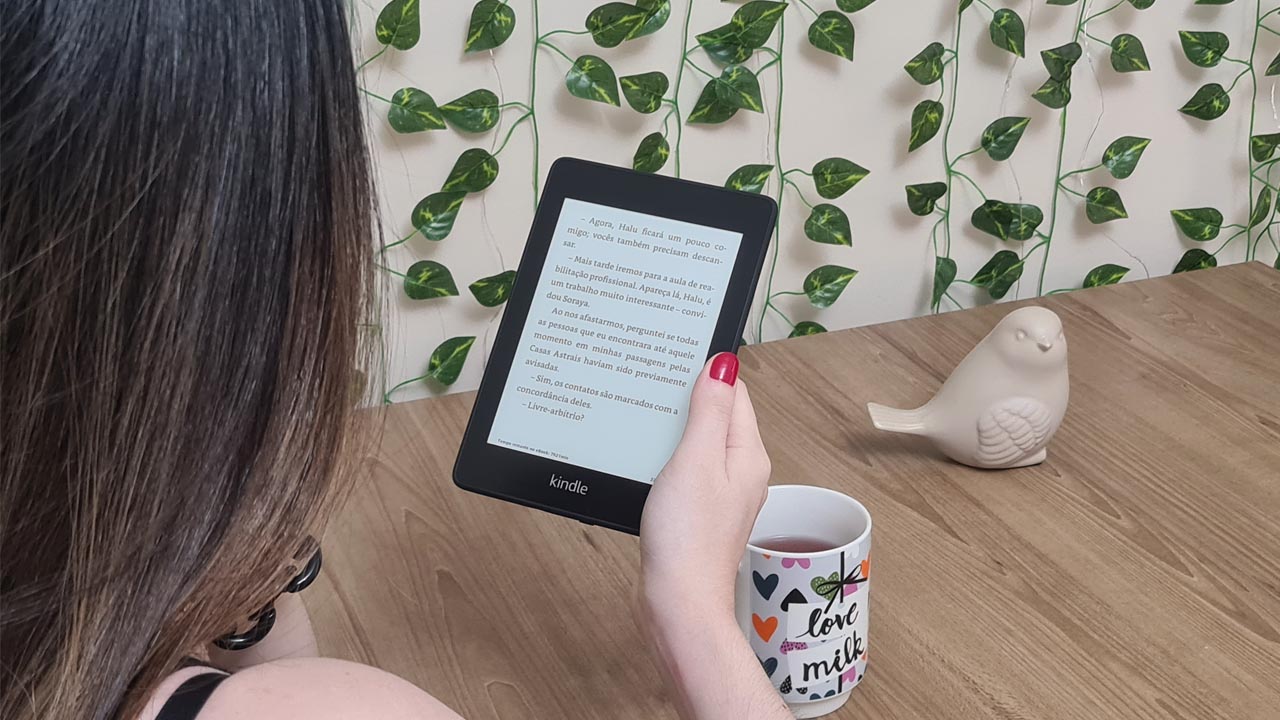
O Kindle Paperwhite tem uma tela de 6 polegadas, menor que um livro de bolso, mas não fica ruim para ler pois tudo relacionado ao texto é personalizável, desde o tamanho da letra, que vai de 1 a 14; a fonte, cujas opções são nove, orientação vertical ou horizontal, alinhamento à esquerda ou justificado, três opções de margem e três de espaçamento. Tudo isso já tinha no modelo anterior, mas a grande novidade do Kindle Paperwhite é o modo noturno!
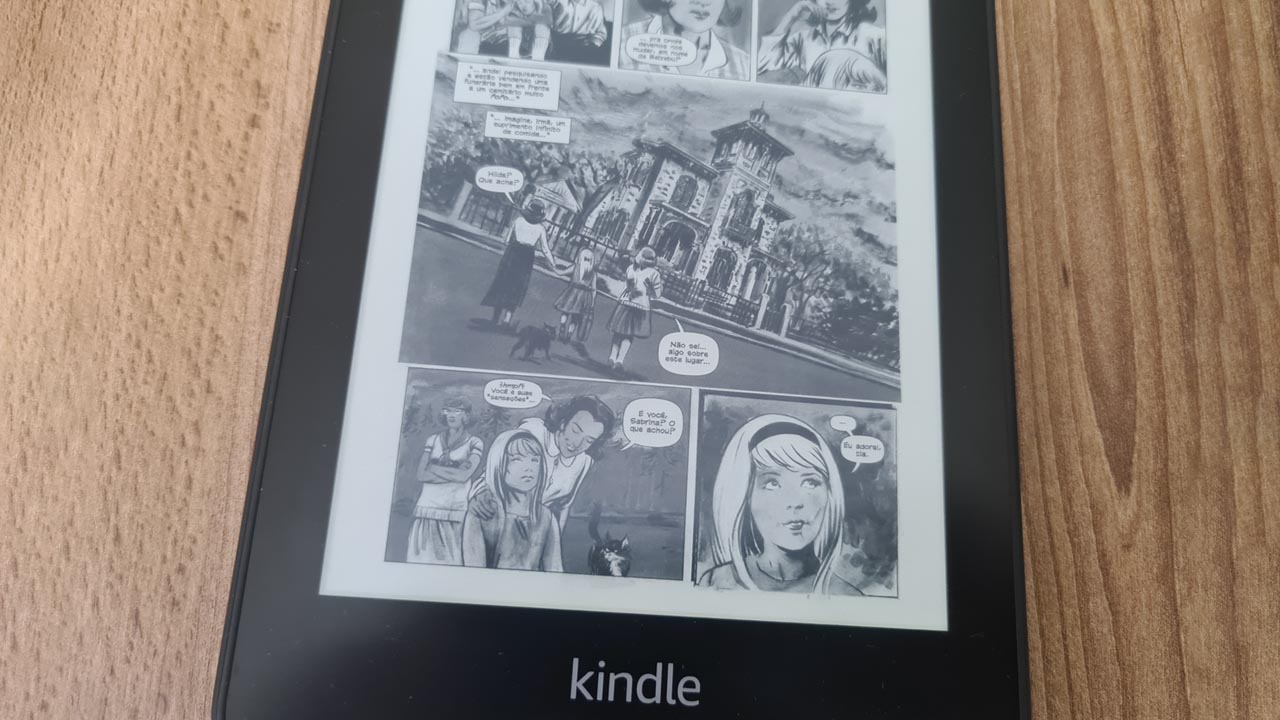
A tela do Kindle Paperwhite possui resolução de 300 ppi (pixels por polegada), iluminação embutida de 5 LEDs, é antirreflexo e sensível ao toque. Os 300 ppi garantem uma leitura nítida, clara e com imagens muito bem definidas, características que vai impactar principalmente quem lê textos com muitas imagens, ou mesmo história em quadrinhos. Se você achar que a letra fica muito pequena nos balões de fala, dá para clicar na imagem e ler quadro por quadro da página.
Achei confortável ler em diferentes horas do dia, como de manhã sob a luz do sol, pois o antirreflexo da tela funciona; no fim tarde na sala, com iluminação média do ambiente e nível 13 do Kindle; e de noite com o modo noturno e luz baixa do próprio dispositivo.
Amei o modo noturno, pois ele ajuda a cansar menos a vista (e de normal ainda demora muito para a vista ficar cansada), e não tive dores de cabeça lendo por aproximadamente uma a duas horas graças à tecnologia E-Ink do Kindle Paperwhite.
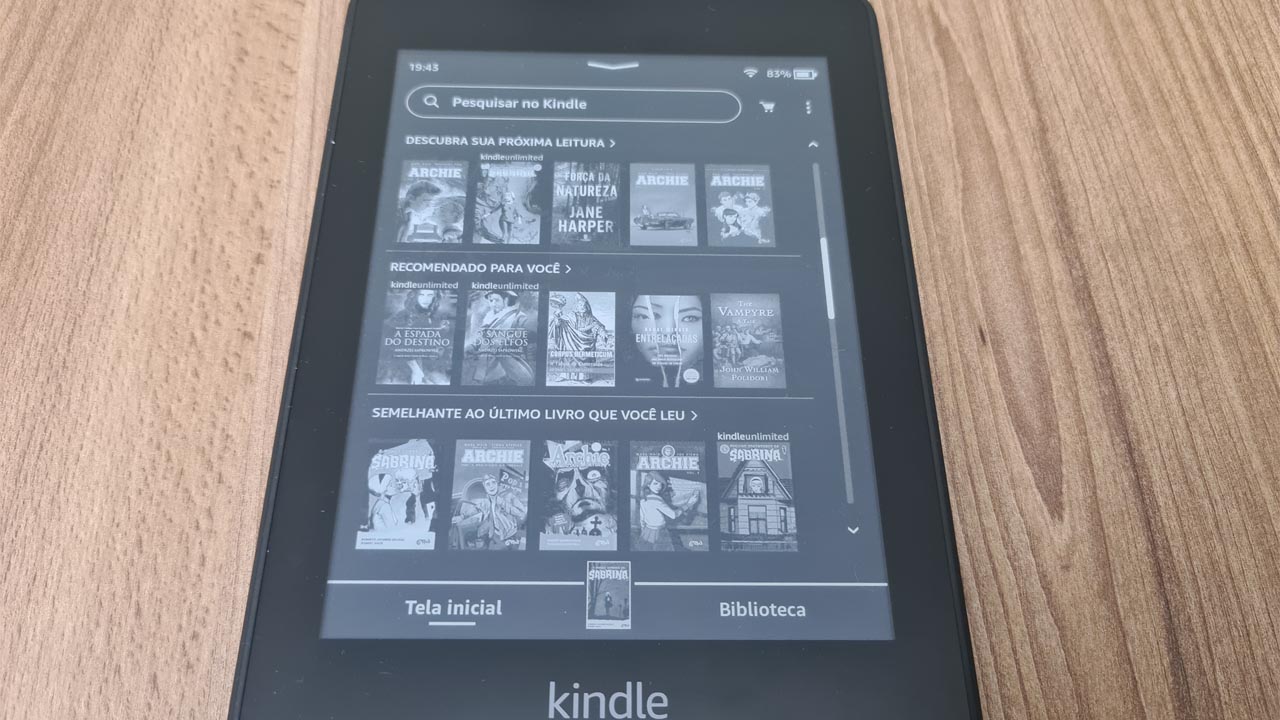
Como funciona a tecnologia E-Ink
O painel é composto por duas camadas de material transparente, com pequenas esferas de duas pigmentações (preto e branco) entre elas. Com um sistema magnético, essas esferas giram e se organizam, formando a imagem em preto e branco que vemos no Kindle. Para imagens, o Kindle Paperwhite possui escala com 16 níveis de cinza.
Como a tela não usa iluminação em pixels, a bateria dura mais e o leitor não tem incômodos causados pela iluminação de um painel LED, por exemplo. Você perceberá que a tela do Kindle é diferente de uma tela de tablet, pois na mudança de imagens é como se ela se apagasse por um curto período de tempo e acendesse novamente na nova imagem.
Sistema do Kindle Paperwhite
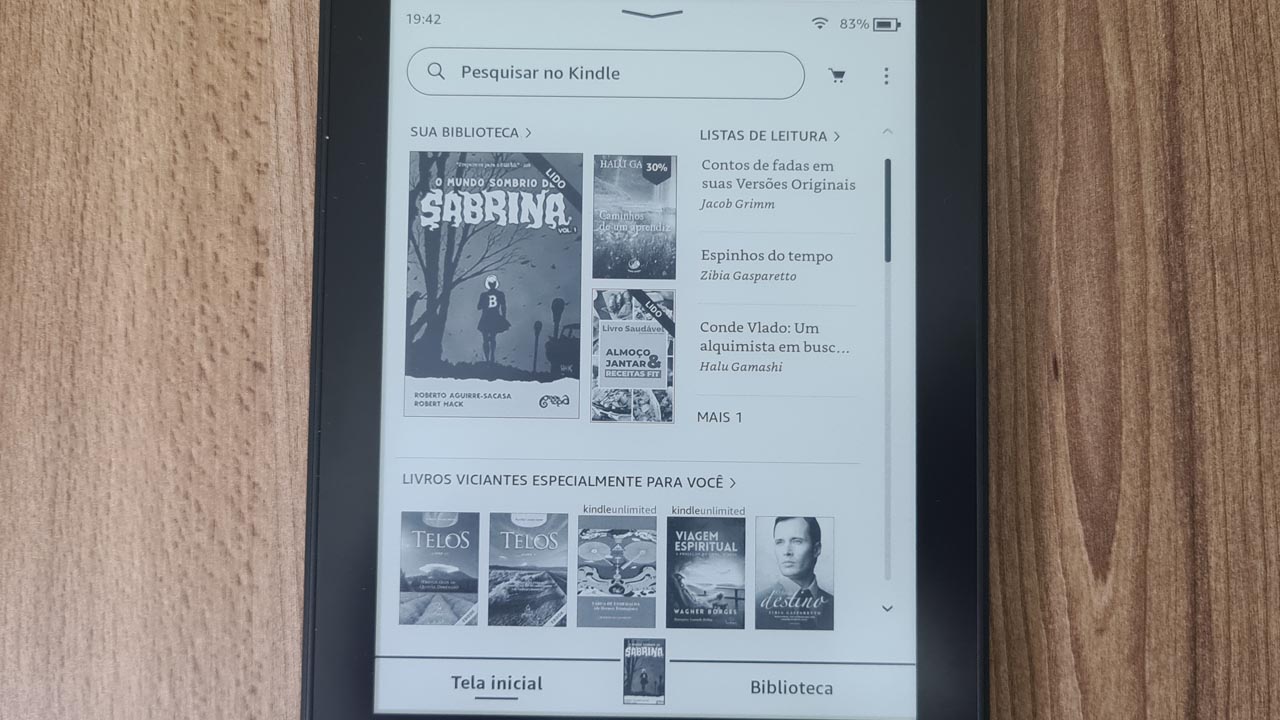
O sistema de um Kindle é menos potente que o de aparelhos como computador e celular, os quais estamos mais acostumados a mexer, e a tecnologia E-Ink faz a mudança de telas ser mais lenta do que a de uma tela com pixels, mesmo que essa mudança aconteça em menos de 1 segundo.
Por isso, é normal o estranhamento assim que começamos a usar um Kindle, porque podemos achá-lo meio lento, seja na hora de abrir a biblioteca ou a loja de e-books, seja na hora de digitar, pois a resposta da tela ao toque é mais devagar do que a de outros dispositivos. Algumas pessoas podem não se acostumar com isso, mas para mim foi bem rápido.
Eu não tive problemas com travamento ou lentidão durante meu uso, então considero o sistema do Kindle Paperwhite bom e fluído. As minhas ressalvas são apenas as citadas acima, que podem aborrecer algumas pessoas. No geral, vejo muito mais resenhas positivas a negativas acerca disso, então não deve ser um problema para a maioria das pessoas.
Configurações básicas do Kindle Paperwhite
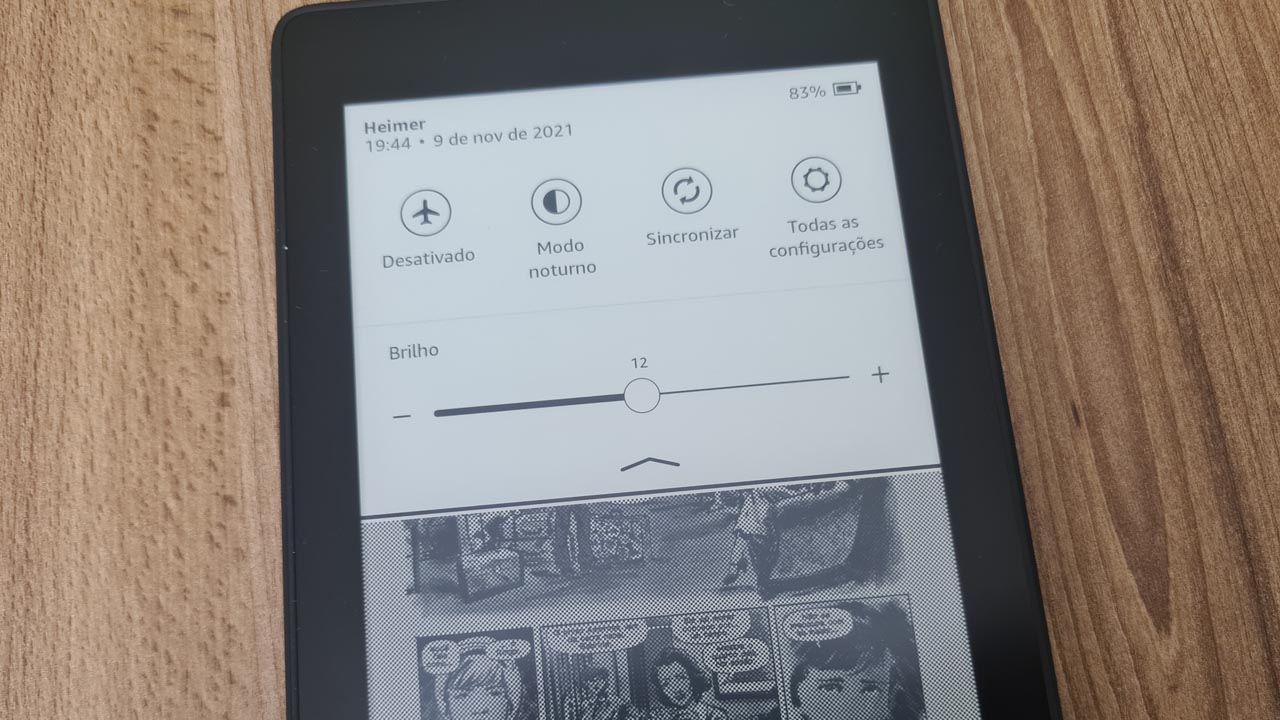
O Kindle Paperwhite possui quatro botões nos atalhos rápidos, que são “Modo Avião”, para desconectar do WiFi rapidamente e economizar bateria; “Modo noturno”, que deixa a tela preta e as letras brancas; “Sincronização”, para você deixar todas as suas leituras certinhas, caso leia o mesmo ebook no aplicativo Kindle em outros dispositivos como celular, computador ou tablet; e “Todas as configurações”, que abre a tela de configurações avançadas. Também é possível fazer o ajuste do brilho da tela, que vai de 0 a 24.
Configurações avançadas do Kindle Paperwhite
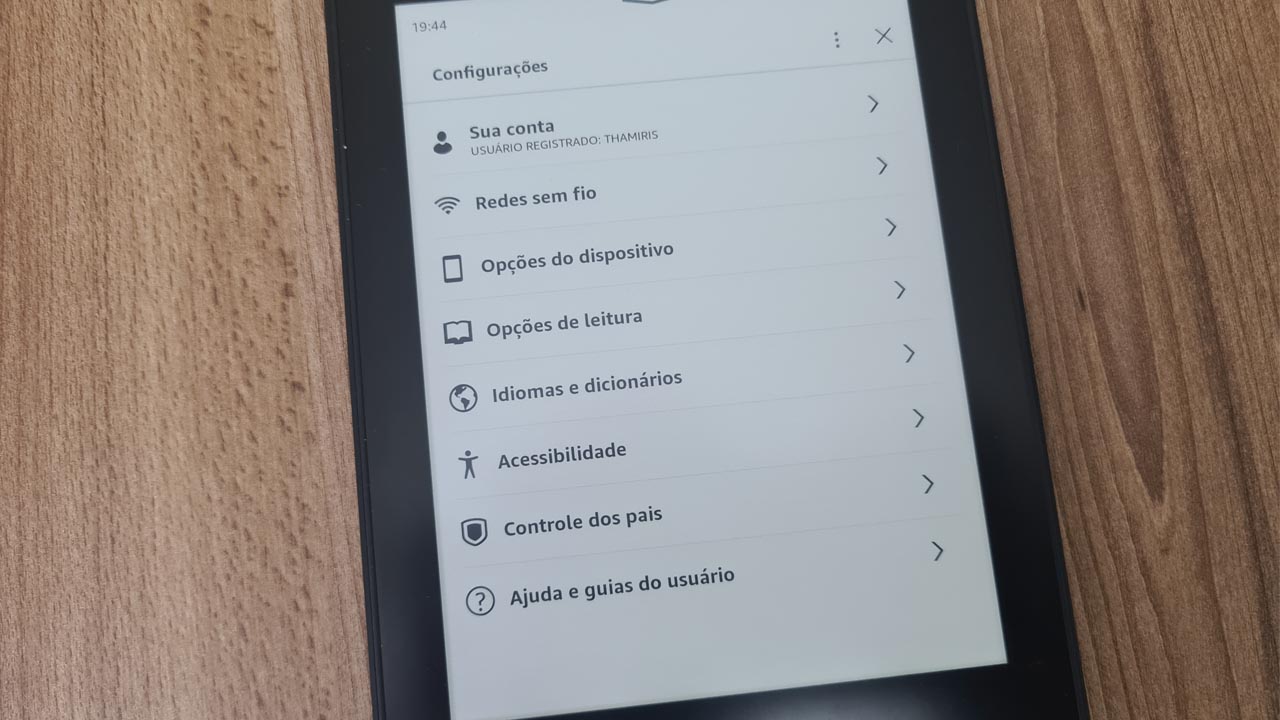
Caso você tenha achado difícil mexer no Kindle Paperwhite ou queira saber o funcionamento de algo específico, é em “Todas as Configurações” que você encontra a aba “Ajuda e guias do usuário”, cujo guia vai te explicar tudo desde o começo, com tutoriais para você conhecer os recursos do Kindle de modo mais aprofundado. O “Fale conosco” também está lá, caso você queira receber ajuda ou dar algum feedback. E se alguma dessas opções não estiver funcionando como deveria, veja em “Redes sem fio” se o Wi-Fi está conectado. Lá você encontra o modo avião, as redes WiFi disponíveis e a possibilidade de excluir permanentemente todas as senhas de WiFi salvas no dispositivo.
Na aba “Sua Conta” é possível renomear o Kindle Paperwhite, incluir algumas informações pessoais, cancelar o registro do seu Kindle e ver qual é o seu endereço de e-mail do Kindle (usado para enviar documentos para ele). O meu e-mail era estranho, composto por letras e números aleatórios, mas consegui mudar isso pelo computador. Depois eu fiz um teste e enviei um ebook (arquivo .mobi) para o e-mail Kindle, e segundo depois ele apareceu na minha biblioteca para download. Eu estava com o Wi-Fi ligado e apertei o atalho “sincronizar”, foi tudo muito rápido e eu fiquei impressionada com a facilidade.
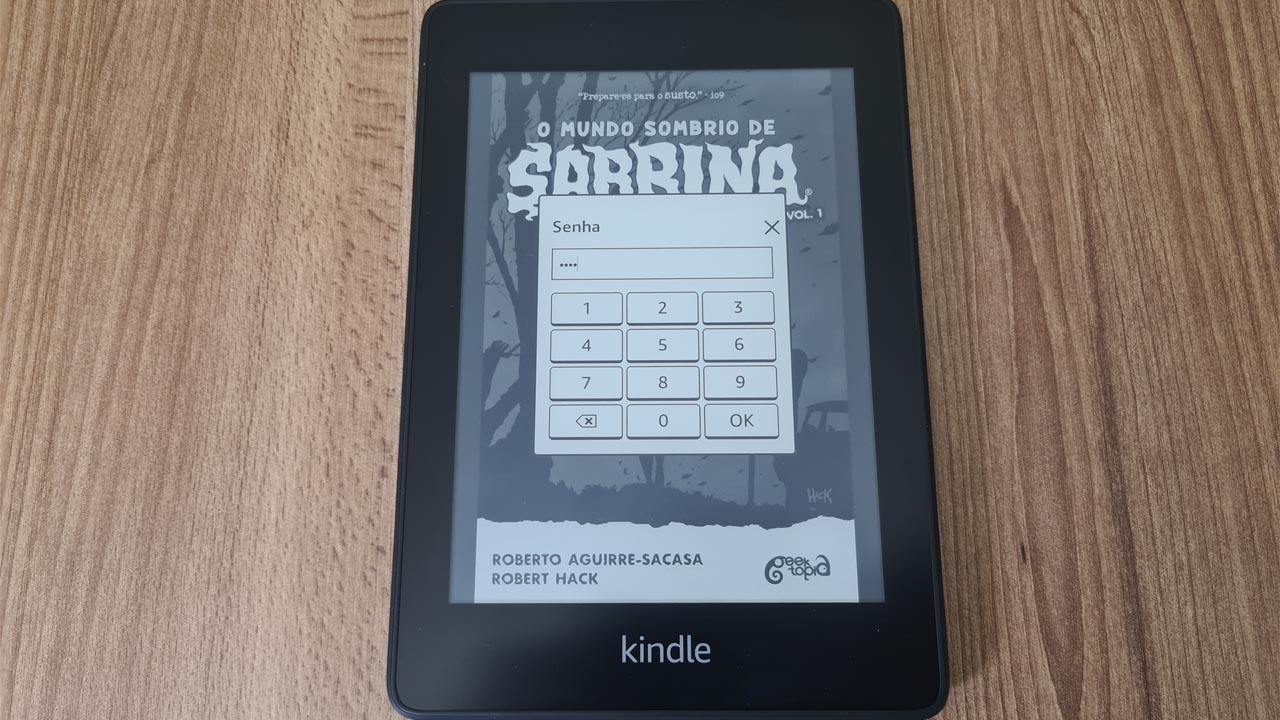
Nas ”opções do dispositivo” do Kindle Paperwhite você consegue optar por colocar a capa do livro que estiver lendo na tela de bloqueio, ver informações do dispositivo, criar uma senha, reiniciar ou redefinir o aparelho; e em opções avançadas pode configurar a hora caso o relógio estiver errado, gerenciar melhor a energia, o armazenamento, privacidade, fazer atualizações etc. A parte do armazenamento é bem útil para pessoas cujas bibliotecas são imensas, pois dá para remover mais de um arquivo simultaneamente ou remover conteúdos que não foram abertos em um determinado período.
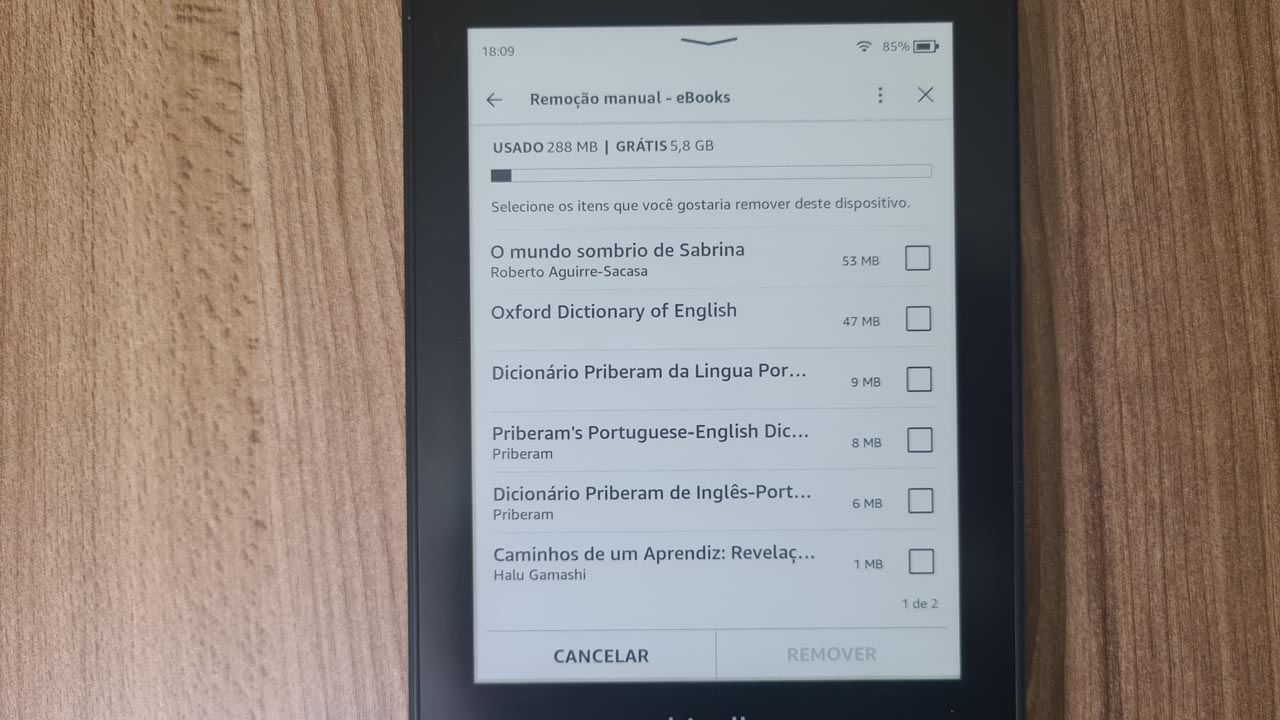
É importante mencionar que em “informações do dispositivo”, você vai notar que o espaço disponível do Kindle Paperwhite é menor que os 8 GB ou 32 GB prometidos, ficando em torno de 2 GB a menos, que são ocupados pelo seu próprio sistema. Não precisa ficar preocupado quanto a isso, pois você pode ter uma biblioteca com milhares de arquivos em 6 GB, ou remover o download do que você não quiser e liberar espaço. A minha amiga tem mais de 500 arquivos baixados no Kindle dela, todos organizados por pastas e mesmo assim não tinha ocupado 5 GB (e ela comprou o de 32 GB)!
Nas “opções de leitura” do Kindle Paperwhite dá para ativar a “atualização de página”, que atualiza a exibição toda vez que virar a página, e isso vem desativado porque consome mais bateria. Dá também para desativar o “construtor de vocabulário”, que memoriza as consultas ao dicionário e vem ativado. Para complementar essa parte, temos em “idiomas e dicionários” a possibilidade de mudar o idioma do Kindle, fazer o download de teclados de diferentes idiomas, definir o dicionário padrão para cada língua e definir a ordem de classificação do chinês. O dicionário padrão de inglês é o de Oxford, e o de português é do Priberam.
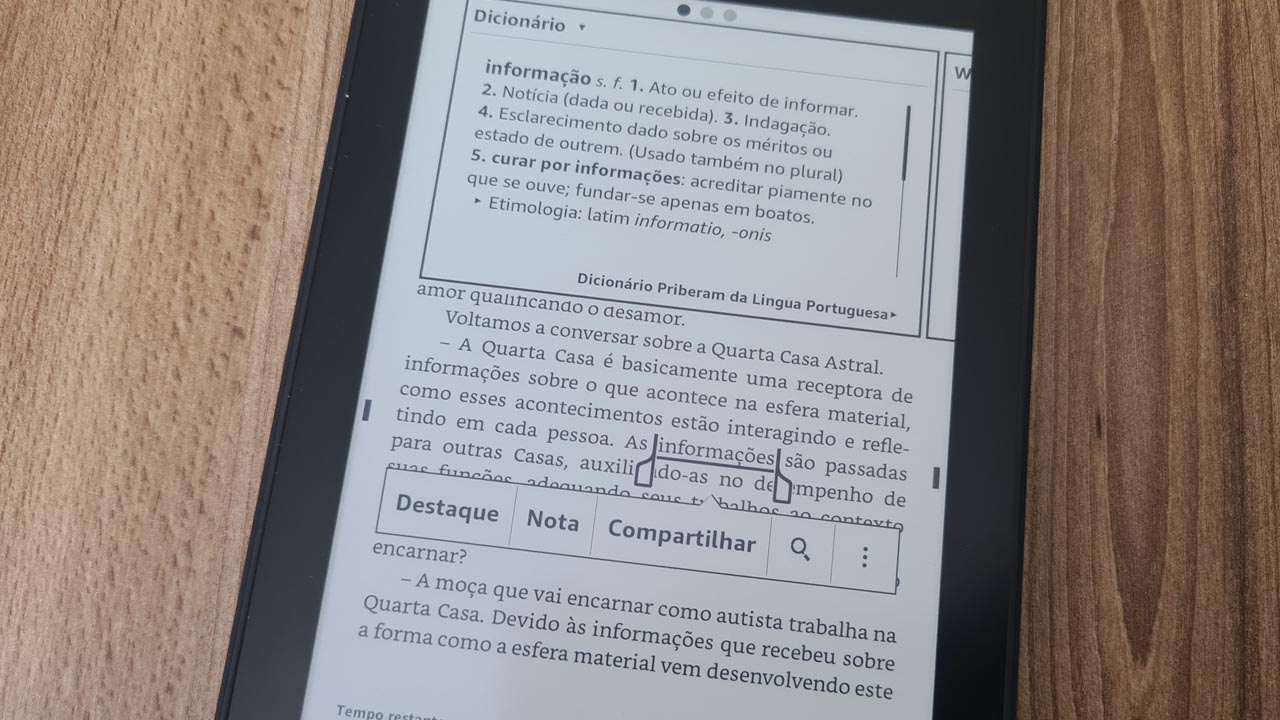
Em “acessibilidade” você encontra o modo noturno descrito como “inversão em preto e branco” e também o “Leitor de tela VoiceView”, que fornece feedback falado ao tocar em itens na tela. A ideia é super legal, mas só funciona em inglês americano ou inglês britânico, então achei chato que a acessibilidade não seja realmente para todos. Com o leitor VoiceView habilitado, há um tutorial para aprender a explorar o Kindle pelo toque, dá para ajustar a velocidade de fala, o volume e também como adicionar, remover e visualizar dispositivos Bluetooth. É necessário o pareamento de um dispositivo de áudio para o Kindle VoiceView funcionar, e eu fiz o pareamento com meu Redmi AirDots 2 tranquilamente.
Por fim, se você quiser deixar o Kindle Paperwhite mais seguro para seus filhos, em “controle dos pais” há como restringir o acesso ao navegador da Web Experimental, Loja e Nuvem; e também tem como mudar o código PIN.
Vale a pena comprar o Kindle Paperwhite?
Sim, super vale a pena comprar o Kindle Paperwhite! São muitos os pontos positivos: ele é custo benefício, a tela tem uma resolução bem nítida, a tecnologia E-ink faz parecer que estamos lendo no papel (menos quanto você usa apenas a iluminação embutida de 5 LEDs num ambiente totalmente escuro), a bateria é duradoura e ele tem capacidade de armazenamento imensa, além de aceitar diferentes formatos de arquivos além dos e-books, como PDFs e DOCs.
Para os assinantes da Amazon ainda há o acervo do Prime Reading disponível, cujo catálogo rotativo de mais de mil e-books, revistas e HQ’s não deve deixar ninguém entediado. Caso o livro que você queira ler não esteja lá, também dá para fazer o download de amostras grátis.
Pontos positivos
- Texto personalizável
- Bateria duradoura
- Modo noturno
- Não cansa a vista
- Suporta arquivos variados
- Tem proteção contra água
Pontos negativos
- Pequeno delay para os comandos em touch pode incomodar algumas pessoas
- Leitor de tela VoiceView apenas em inglês
- Acabamento emborrachado desgasta fácil
